탐색기에서 보호된 파일과 숨김 파일을 보기 위해서는 최소 6번의 마우스 클릭이 필요하므로 사용자에게 큰 불편을 줄 수 있습니다. 그래서 여기에 "숨김 및 보호된 파일 표시(토글)" 옵션을 마우스 오른쪽 버튼 클릭 메뉴에 추가하는 스크립트 및 레지스트리 편집이 있습니다.
이 옵션을 사용하면 매번 폴더 옵션 대화 상자로 이동할 필요 없이 숨겨지고 보호된 운영 체제 파일을 빠르게 볼 수 있습니다. 이것은 기사에서 다루는 다른 스크립트와 유사합니다. Windows에서 마우스 오른쪽 버튼 클릭 메뉴를 사용하여 썸네일 미리보기를 빠르게 활성화 또는 비활성화.
마우스 오른쪽 버튼 클릭 메뉴를 통해 숨겨진 파일 및 보호된 파일 표시
다운로드 showallfiles.zip 폴더에 내용을 추출합니다.
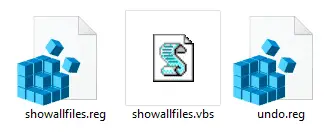
스크립트 파일 이동 showallfiles.vbs C:\Windows로
더블 클릭 showallfiles.reg 레지스트리에 상황에 맞는 메뉴 항목을 생성합니다.
이제 바탕 화면이나 폴더의 빈 영역을 마우스 오른쪽 버튼으로 클릭합니다. 클릭하면 숨겨진 파일과 보호된 파일을 표시하는 "숨김 파일 및 폴더 표시(토글)" 옵션이 표시됩니다. 이름에서 알 수 있듯이 토글 역할을 합니다. 이 메뉴 옵션을 다시 클릭하면 숨김 및 보호된 파일의 표시가 꺼집니다.
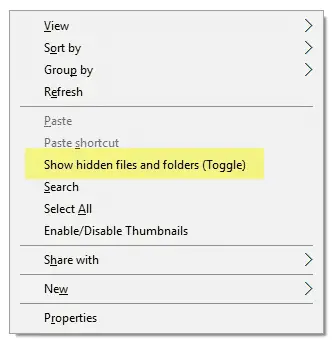
옵션을 제거하려면 파일을 실행하십시오. undo.reg 그런 다음 수동으로 삭제 showallfiles.vbs Windows 디렉토리에서.
스크립트 내용
'이 스크립트는 탐색기에서 숨김 및 보호된 파일/폴더 표시를 토글합니다. '2016년 6월 16일 - Ramesh Srinivasan https://www.winhelponline.com/blog/ 설정 WshShell = CreateObject("WScript. 껍데기") strBaseKey = "HKCU\Software\Microsoft\Windows\CurrentVersion\Explorer\Advanced\" strProtected = WshShell. RegRead(strBaseKey & "ShowSuperHidden") strProtected = 0이면 WshShell입니다. RegWrite strBaseKey 및 "ShowSuperHidden", 1,"REG_DWORD" WshShell. RegWrite strBaseKey & "숨김", 1,"REG_DWORD" 그렇지 않으면 WshShell. RegWrite strBaseKey 및 "ShowSuperHidden", 0,"REG_DWORD" WshShell. RegWrite strBaseKey & "숨김", 2,"REG_DWORD" 종료합니다. WshShell. SendKeys "{F5}"요구 사항에 따라 코드를 자유롭게 수정하십시오. 즐거운 컴퓨팅!
작은 요청 하나: 이 게시물이 마음에 들면 공유해 주세요.
귀하의 "작은" 공유 하나가 이 블로그의 성장에 많은 도움이 될 것입니다. 몇 가지 훌륭한 제안:- 그것을 핀!
- 좋아하는 블로그 + Facebook, Reddit에 공유
- 트윗해!